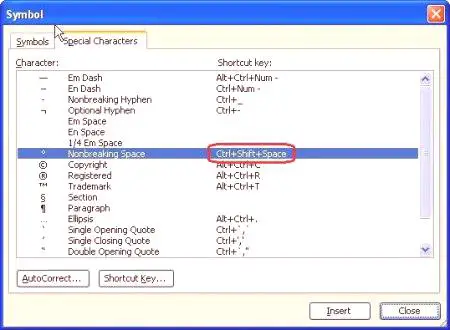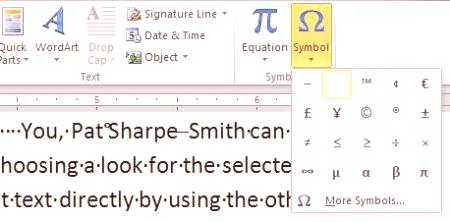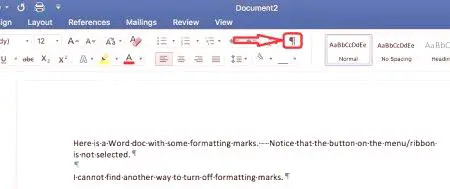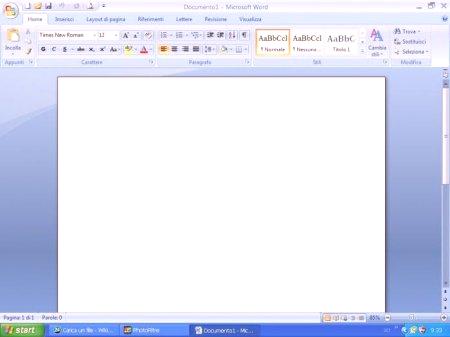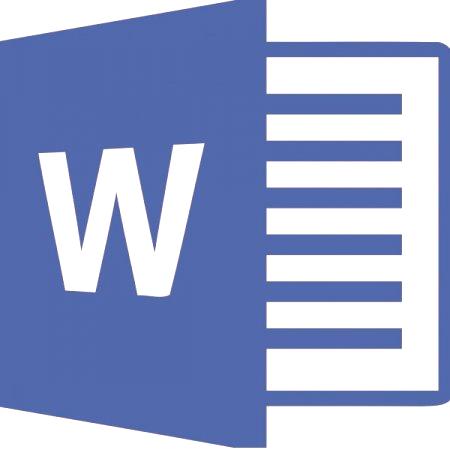Korisnici programa Ward mogu se prije ili kasnije susresti s takvim problemom kao što je veliki razmak između riječi. Ovaj je problem dobro shvaćen i postoji mnogo načina za njegovo rješavanje. Ali u ovom članku ćemo govoriti samo o jednom načinu - kako napraviti nerazdvojni bijeli prostor u Wordu 2007. Ova značajka je vrlo korisna, pogotovo ako je problem često vaša briga.
Nerazdvojivi prostor: vruće tipke i njihovo odredište
Kao što je već spomenuto, da biste se riješili problema pri unosu teksta u Vardo, umetnuti su dugački razmaci, morate koristiti poseban prostor. O tome kako napraviti "Vordi" nerazdvojnim prostorom, razgovarat ćemo sada.
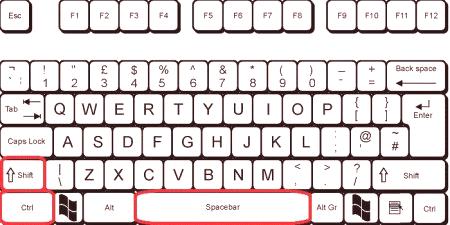
Da ne bi hodali okolo i okolo, treba odmah reći da postoji poseban tipkovnički prečac za upisivanje takvog prostora - CTRL + SHIFT + RAZMAKNICA. Možete ga sami isprobati. Naravno, ako niste imali dug problem s razmakom, onda razlika između normalnog i nerazdvojnog prostora nećete primijetiti. Međutim, tu metodu možete koristiti svugdje kako biste se zaštitili od pogrešnog oblikovanja dokumenata. Sada znate kako napraviti "neraskidiv" prostor u "Vardo" -u, ali ova kombinacija nije svatko tko se može sjetiti ili će jednostavno biti nezgodno ući svaki put. Da biste olakšali život, možete preraspodijeliti ove hotkeys. Razgovarajmo sada o tome. Morate otići na izbornik "Posebni znakovi". Da biste to učinili, idite na karticu Insert i odaberite "Characters" ikliknite „Ostalo”. Sada dođite na našu karticu - „Posebni znakovi”. Sada popis, tražiti crte „razbiti Space”. Kliknite dva puta na „prečac” i unesite najviše odgovara kombinacija.
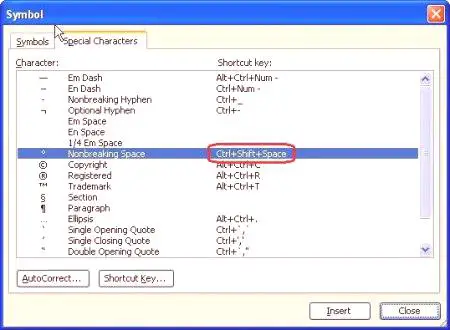
Ovdje sada znate, ne samo kako se „Ward” make-razbijanje prostora, ali samostalno dodijeliti na njega. No, to nije sve što želimo razgovarati.
Instalacija AutoCorrect
Ako još uvijek osjećate nelagodno kada postavite kombinaciju tipki, postoji još jedan način, kao što je „Riječ” napraviti bez razbijanje prostora. On je imenovanje AutoCorrect. Ova opcija je vrlo korisna ne samo za ispis neprekinuta prostora. Prvo, morate staviti u međuspremnik (u jednostavnim riječima, kopiranje) željene stavke u našem slučaju - razbijanje prostora. Onda idete na već poznate izbornika „posebne znakove”. U ovom prozoru kliknite na „AutoCorrect”, koji se nalazi u nastavku. Sada prije nego što AutoCorrect prozor. Trebate u „Zamjena” Enter tih znakova će biti zamijenjeni bez razbijanje prostora, te u „On” za umetanje u istom prostoru. Uvijek imajte na umu da se obilježiti „Obični tekst”. Zatim kliknite „Dodaj”. Već ste naučili kako napraviti Nerastavljajuća prostor u „Riječi”, što znači da koriste, do vas. Sada ćemo govoriti o konkretnim praznine.
Posebna prolaz
Princip kako je „Riječ” napraviti Nerastavljajuća prostor, vrlo sličan stvaranju posebnasimbol Barem je bit praktički ista. Upotrijebite posebni znak ako ¾elite postaviti odreðenu udaljenost izmeðu slova ili rijeèi. Ovaj se simbol, usput rečeno, naziva Uskim ne-prekidnim prostorom.
Dakle, da biste postavili ovaj znak, morate otvoriti tablicu svih znakova. Sada, na padajućem popisu "Font", odaberite "Plain text" i na popisu "Set", "Interpunkcijski znakovi". Sada, među mnogo različitih znakova, pronađite uski prostor bez prekida. Ako je tako, njegovo se ime prikazuje iznad gumba Automatsko zamjenjivanje. Kada pronađete znak, kliknite gumb "Zalijepi", a znak će se umetnuti na mjesto koje odredite. Ako se upitate zašto bi ova značajka mogla biti korisna, onda je to izvrsno za datiranje. Dakle, brojevi "2017" bit će napisani uz riječ "Godina" i neće ih uspjeti potisnuti.
Prikaz neispisivih simbola
Sve o čemu smo govorili u ovom članku odnosi se na neispisive simbole. Kao što možete razumjeti iz naslova, oni su nevidljivi u tekstu. Ali u programu postoji posebna opcija koja vam omogućuje prikaz. Ovo je odgovarajući gumb na vrhu programa. Na slici možete vidjeti njezino mjesto i samu ikonu.
Nakon što kliknete ovaj gumb, svi znakovi koji se ne mogu ispisati prikazat će se u tekstu, a ako trebate interakciju s njima, moći ćete to učiniti samo. Usput, članak je dao primjere za verziju Vorda iz 2007. godine, ali ako pitate kako napraviti nesalomiv jaz u Wordiju 2010, onda bi ova uputa trebaladođi gore
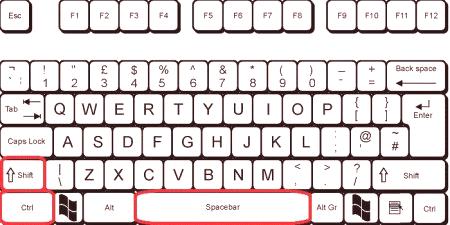 Da ne bi hodali okolo i okolo, treba odmah reći da postoji poseban tipkovnički prečac za upisivanje takvog prostora - CTRL + SHIFT + RAZMAKNICA. Možete ga sami isprobati. Naravno, ako niste imali dug problem s razmakom, onda razlika između normalnog i nerazdvojnog prostora nećete primijetiti. Međutim, tu metodu možete koristiti svugdje kako biste se zaštitili od pogrešnog oblikovanja dokumenata. Sada znate kako napraviti "neraskidiv" prostor u "Vardo" -u, ali ova kombinacija nije svatko tko se može sjetiti ili će jednostavno biti nezgodno ući svaki put. Da biste olakšali život, možete preraspodijeliti ove hotkeys. Razgovarajmo sada o tome. Morate otići na izbornik "Posebni znakovi". Da biste to učinili, idite na karticu Insert i odaberite "Characters" ikliknite „Ostalo”. Sada dođite na našu karticu - „Posebni znakovi”. Sada popis, tražiti crte „razbiti Space”. Kliknite dva puta na „prečac” i unesite najviše odgovara kombinacija.
Da ne bi hodali okolo i okolo, treba odmah reći da postoji poseban tipkovnički prečac za upisivanje takvog prostora - CTRL + SHIFT + RAZMAKNICA. Možete ga sami isprobati. Naravno, ako niste imali dug problem s razmakom, onda razlika između normalnog i nerazdvojnog prostora nećete primijetiti. Međutim, tu metodu možete koristiti svugdje kako biste se zaštitili od pogrešnog oblikovanja dokumenata. Sada znate kako napraviti "neraskidiv" prostor u "Vardo" -u, ali ova kombinacija nije svatko tko se može sjetiti ili će jednostavno biti nezgodno ući svaki put. Da biste olakšali život, možete preraspodijeliti ove hotkeys. Razgovarajmo sada o tome. Morate otići na izbornik "Posebni znakovi". Da biste to učinili, idite na karticu Insert i odaberite "Characters" ikliknite „Ostalo”. Sada dođite na našu karticu - „Posebni znakovi”. Sada popis, tražiti crte „razbiti Space”. Kliknite dva puta na „prečac” i unesite najviše odgovara kombinacija.